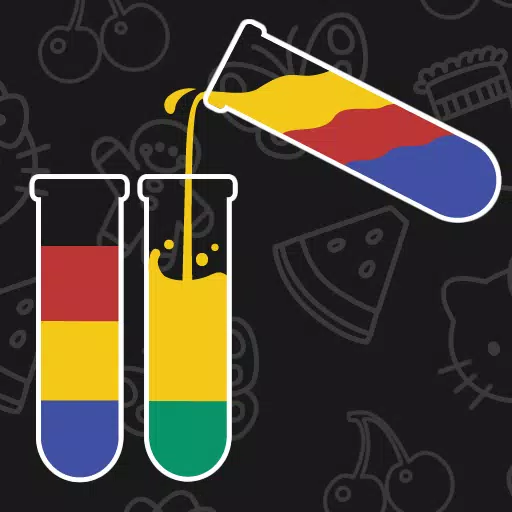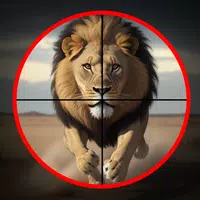Dulu ketika permainan koperasi baru muncul dan sembang suara belum begitu popular, kami berkumpul dengan rakan-rakan di hadapan TV dan bermain dari satu konsol. Ia benar-benar hebat, dan anda juga boleh meniru pengalaman sedemikian.
Bagaimana untuk memainkan skrin belah pada Minecraft Xbox One atau konsol lain? Sediakan konsol, soda, makanan ringan dan jemput rakan. Sekarang saya akan memberitahu anda bagaimana untuk melakukannya!
Jadual KandunganButiran penting Bagaimana untuk memainkan skrin belah dalam Minecraft? Bagaimana untuk bermain Minecraft dari satu konsol? Bagaimana untuk memisahkan skrin Minecraft dalam talian? 0 0 Komen pada ini
Butiran penting
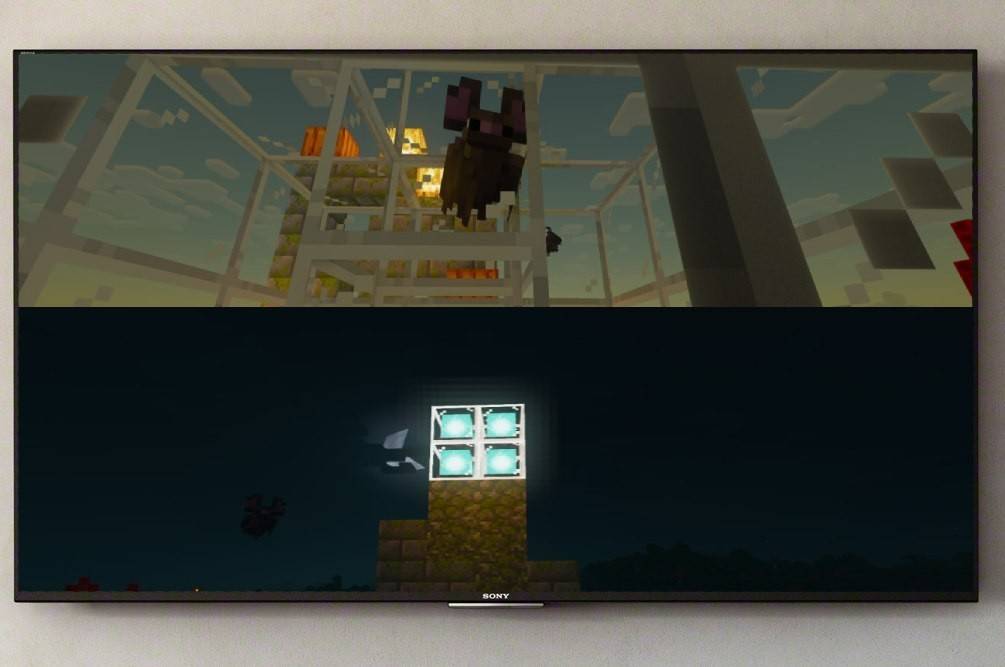
Pertama, izinkan saya menjelaskan bahawa ciri skrin belah Minecraft hanya tersedia pada konsol. Malangnya, anda tidak boleh melakukan ini pada PC, tetapi jika anda mempunyai Xbox, PS atau Nintendo Switch, kini kami akan cuba membahagikan skrin bersama-sama.
Perkara lain yang perlu dipertimbangkan ialah keperluan sistem. Ya, walaupun kedengarannya menyedihkan, terdapat nuansa di sini juga, tetapi saya pasti ini tidak akan menjadi masalah untuk anda. Untuk menyokong fungsi belah, anda memerlukan TV atau skrin yang menyokong HD (720p).
Sehubungan itu, konsol mesti menyokong format sedemikian. Apabila menyambungkan konsol ke skrin melalui HDMI, resolusi akan ditetapkan secara automatik dan dalam kes VGA, anda mungkin perlu melaraskan resolusi secara manual melalui tetapan Xbox atau PlayStation anda.
Bagaimana untuk memainkan skrin berpecah dalam Minecraft?

Nasib baik, kefungsian permainan membolehkan anda melakukan ini dengan cara yang berbeza, dan semua orang boleh memilih pilihan yang selesa. Jadi, anda boleh membahagikan imej sama ada secara setempat (terus dari konsol) atau dalam talian, untuk bermain pada pelayan dengan bilangan pemain yang lebih ramai.
Bagaimana untuk bermain Minecraft dari satu konsol?
Untuk ini, kita memerlukan pemisahan tempatan. Sehingga 4 orang boleh bermain dari satu peranti—perkara utama ialah tiada siapa yang berebut pad permainan. Prinsip persediaan mungkin berbeza untuk konsol yang berbeza, tetapi saya akan menunjukkan formula umum yang akan membantu anda menavigasi sendiri.
Mari kita mulakan dengan yang paling jelas—menyambungkan konsol ke skrin. Sebaik-baiknya gunakan kabel HDMI untuk ini (ia disertakan dengan semua peranti moden).

Bagus, kami telah menanganinya! Sekarang lancarkan Minecraft dan pilih untuk mencipta permainan baharu atau meneruskan sesi sedia ada. Perkara utama di sini ialah untuk melumpuhkan fungsi berbilang pemain dalam tetapan.
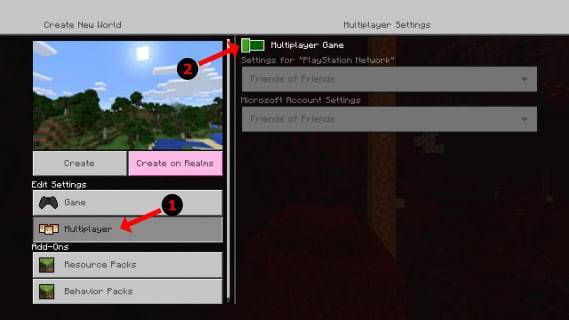
Seterusnya, prosedurnya adalah standard: kami pilih kesukaran, tetapan tambahan dan parameter dunia. Jika anda sudah mempunyai dunia ciptaan, langkau langkah ini.
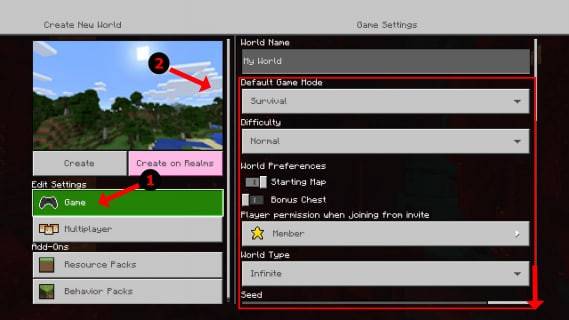
Sedia? Kemudian tekan mula dan tunggu permainan dimuatkan. Biarkan rakan anda menunggu sedikit lebih lama—kami akan selesai tidak lama lagi.
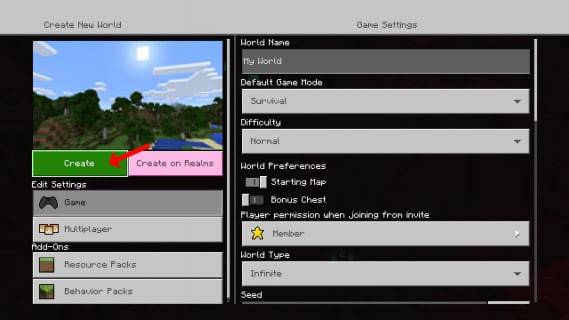
Sebaik sahaja permainan bermula, anda boleh mengaktifkan pemain lain. Pada konsol yang berbeza, ini boleh menjadi butang yang berbeza. Sebagai contoh, pada pad permainan PS, ia adalah butang "Pilihan". Anda perlu klik dua kali. Untuk pemilik Xbox, ia biasanya butang Mula.
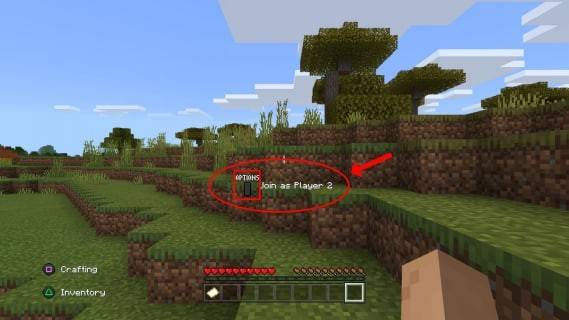
Seterusnya, hanya log masuk ke akaun dan sertai permainan. Selepas sambungan berjaya, skrin akan berpecah secara automatik kepada bahagian (dari 2 hingga 4).
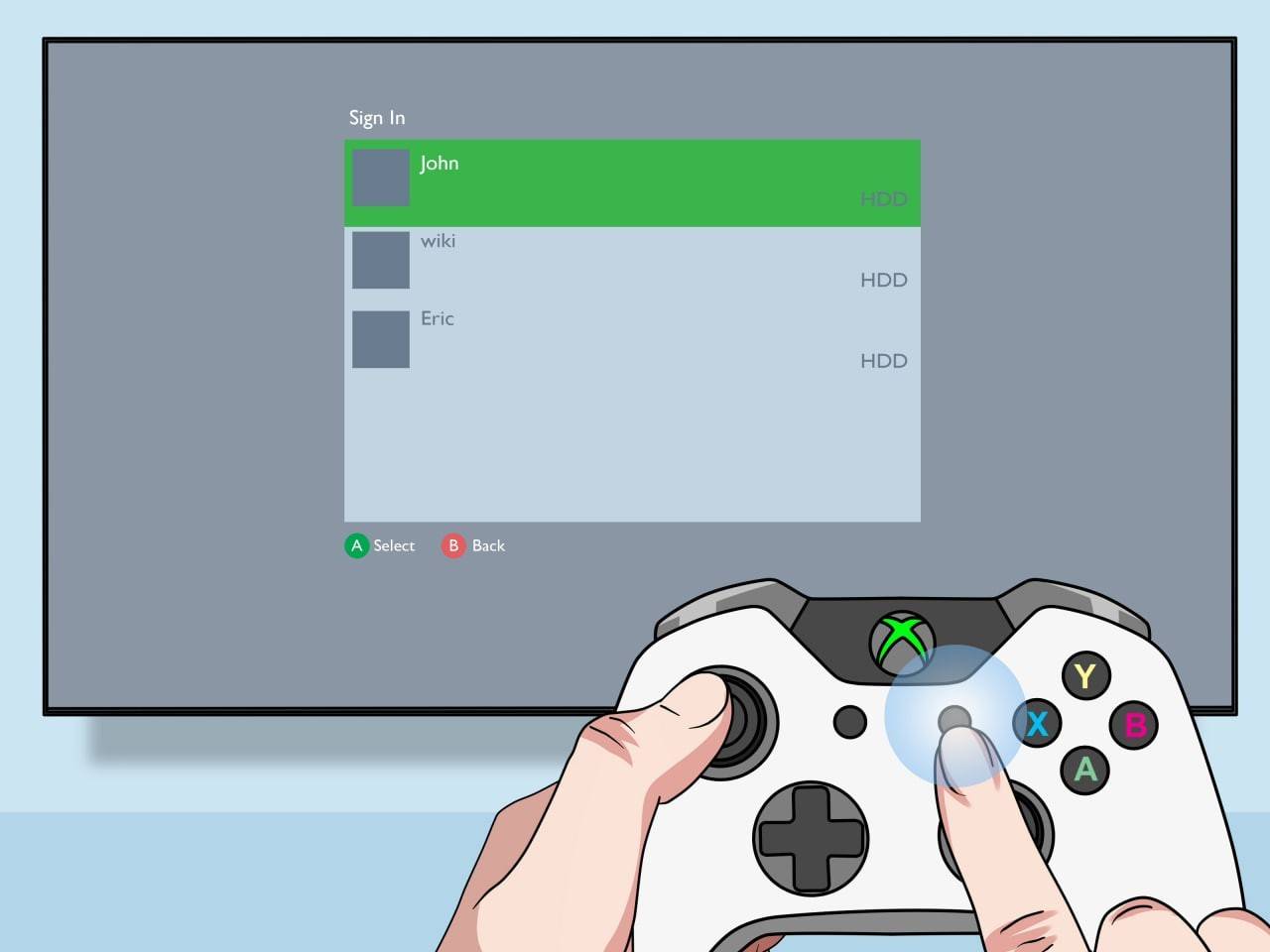
Selesai! Nikmati permainan ini.
Bagaimana untuk membahagi skrin Minecraft dalam talian?
Di sini saya ingin mulakan dengan mengatakan bahawa anda tidak akan dapat membahagikan skrin dengan pemain dalam talian lain—ciri ini hanya tersedia untuk dimainkan dari satu konsol. Walau bagaimanapun, jika anda duduk bersama rakan di hadapan satu TV, terdapat peluang untuk menjemput lebih ramai lagi rakan "jauh".
Prosedurnya adalah sama dengan yang sebelumnya—anda mesti log masuk ke akaun, buat permainan, tetapi kini anda perlu mendayakan berbilang pemain. Seterusnya, anda hanya perlu menghantar jemputan kepada rakan "jauh" dan itu sahaja!

Pada masa ini, Minecraft ialah salah satu permainan koperasi terbaik dalam industri, dan saya sangat gembira kerana berpeluang bermain berdampingan dengan rakan-rakan. Saya pasti anda juga akan menyukainya, jadi cubalah dan nikmati keseronokan bersama yang baik!